生成网格
起始模拟包含预定义的网格操作。这些操作可为流体和固体区域生成适当的网格。
-
展开节点。
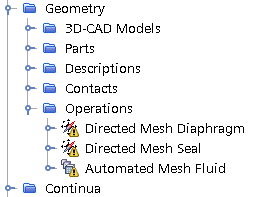
现有操作集执行以下任务:- 为隔膜生成定向网格。
- 为密封件生成定向网格。
- 为流体背景和流体重叠部分生成具有棱柱层的多面体网格,并在受隔膜变形影响的区域进行网格细化。
- 右键单击节点,然后选择。
- 在创建自动网格操作对话框中,选择活塞部件,然后选择表面网格重构器模型。
- 将自动网格重命名为自动网格活塞。
- 选择节点,然后将基础尺寸设为 5mm。
- 右键单击操作节点并选择执行全部。
- 网格生成完毕后,创建网格场景。
为了可视化,可以添加显示不同区域的网格显示器,以及用于活塞和壳体几何的表面显示器。
- 将 节点重命名为流体。
- 右键单击 节点,然后选择。
- 重复步骤 9。
- 将 重命名为流体重叠,并将网格 2 重命名为结构。
-
编辑网格场景 1 节点,然后设置以下属性:
节点 属性 设置 流体 表面 停用  部件
部件部件 流体重叠  网格颜色
网格颜色网格颜色 深紫红色  部件
部件部件 结构  网格颜色
网格颜色网格颜色 橙色  部件
部件部件 (全部边界) -
要定向视图,激活,然后按下 s。
网格和其他几何部件如下所示:
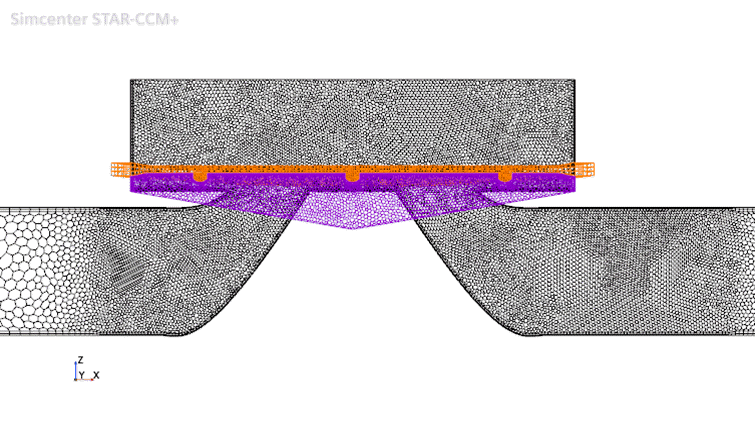
黑色网格是流体区域,以及流体重叠区域所需的背景网格,紫色网格是流体重叠区域,橙色网格是固体区域。
- 保存模拟。